Hindari mengutak-atik entri Registri OneDrive
- OneDrive adalah penyimpanan cloud Microsoft yang memungkinkan Anda menyimpan dan mengakses file di berbagai perangkat.
- Masalah koneksi jaringan dapat menyebabkan kesalahan operasi cloud di OneDrive.
- Memperbaiki atau mengatur ulang aplikasi harus menjadi pilihan terbaik untuk dipertimbangkan saat menghadapi masalah ini.
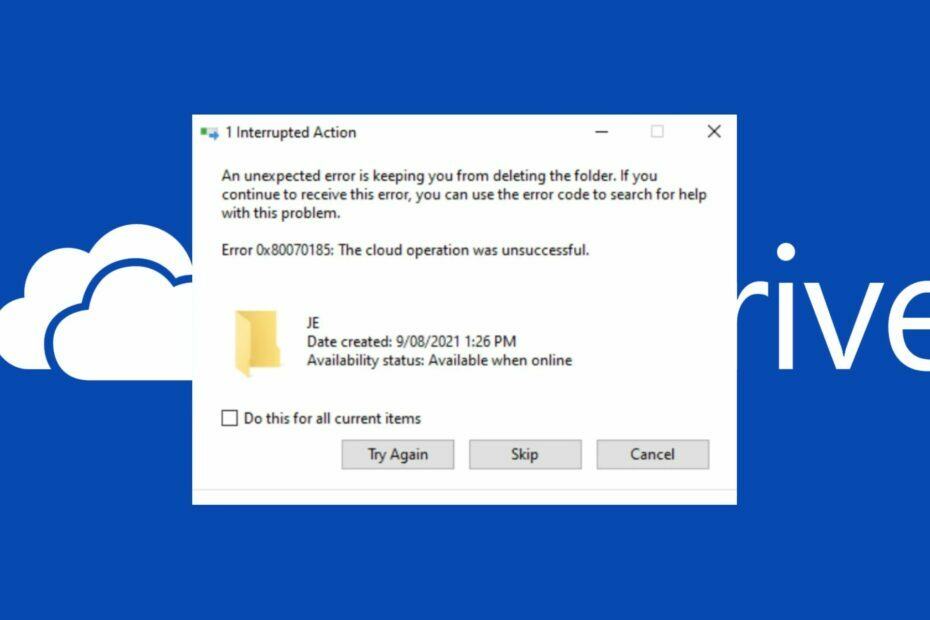
XINSTALL DENGAN MENGKLIK FILE DOWNLOAD
Perangkat lunak ini akan memperbaiki kesalahan komputer yang umum, melindungi Anda dari kehilangan file, malware, kegagalan perangkat keras, dan mengoptimalkan PC Anda untuk performa maksimal. Perbaiki masalah PC dan hapus virus sekarang dalam 3 langkah mudah:
- Unduh Alat Perbaikan PC Restoro yang dilengkapi dengan Teknologi yang Dipatenkan (paten tersedia Di Sini).
- Klik Mulai Pindai untuk menemukan masalah Windows yang dapat menyebabkan masalah PC.
- Klik Perbaiki Semua untuk memperbaiki masalah yang memengaruhi keamanan dan kinerja komputer Anda.
- Restoro telah diunduh oleh 0 pembaca bulan ini.
Beberapa pembaca kami mengeluh bahwa mereka temui operasi cloud tidak berhasil kesalahan saat mencoba mengakses atau mengunggah file di OneDrive. Karenanya, kami akan mengatasinya dengan mengeksplorasi potensi penyebab kesalahan dan memberikan solusi untuk memperbaikinya.
Selain itu, Anda mungkin perlu paksa OneDrive untuk menyinkronkan di Windows pada kesempatan langka ketika gagal.
Apa yang menyebabkan operasi cloud tidak berhasil di OneDrive?
Mungkin ada berbagai alasan kegagalan operasi cloud di OneDrive. Kebanyakan dari mereka adalah:
- Masalah koneksi jaringan – Ketika komputer Anda tidak dapat terhubung ke jaringan, itu menghasilkan kesalahan seperti batas waktu koneksi jaringan atau jaringan tidak stabil. Oleh karena itu, menyebabkan gangguan atau waktu tunggu selama pengunggahan file.
- gangguan firewall – Windows Firewall adalah sistem keamanan jaringan yang memantau dan mengontrol lalu lintas jaringan masuk dan keluar berdasarkan aturan keamanan yang telah ditentukan. Namun, firewall Windows dapat secara keliru memblokir aktivitas jaringan OneDrive.
- Masalah Registri Windows – Sistem operasi Windows memiliki sistem database terpusat yang menyimpan pengaturan konfigurasi perangkat lunak dan preferensi pengguna yang dikenal sebagai Windows Registry. Jika ada registri korup masalah, itu dapat menyebabkan Outlook tidak berfungsi.
Terlepas dari penyebabnya, kami akan membawa Anda melalui langkah-langkah untuk memperbaikinya di bawah ini.
Bagaimana cara memperbaiki operasi Cloud yang tidak berhasil di OneDrive?
Terapkan pemeriksaan awal berikut:
- Perbaiki kemacetan jaringan masalah.
- Kosongkan ruang disk di PC Anda.
- Matikan aplikasi latar belakang yang berjalan di PC yang dapat bertentangan dengan aplikasi.
Jika kesalahan berlanjut setelah mencoba pemeriksaan pendahuluan, coba perbaikan di bawah ini:
1. Relog di akun Anda
- Klik kanan OneDrive ikon aplikasi dan pilih Bantuan & Pengaturan ikon roda gigi.
- Klik Pengaturan dan pilih Akun tab.

- Klik Putuskan tautan PC ini pilihan dan pilih Batalkan tautan akun untuk keluar.
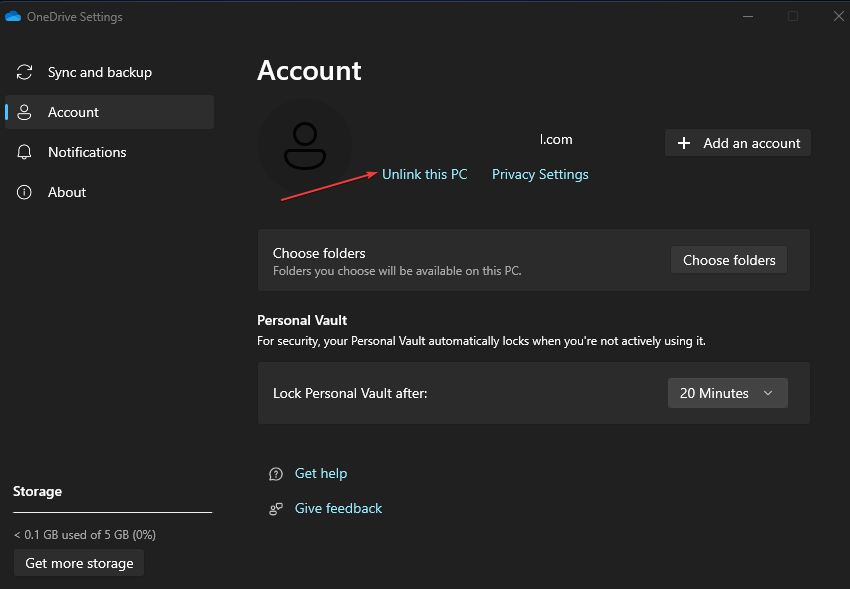
- Masukkan Anda Email OneDrive dan klik masuk tombol.
- Ketik Anda kata sandi dan pilih masuk tombol.
- Ikuti petunjuk di layar hingga Anda mencapai penyiapan terakhir dan pilih Buka folder OneDrive saya pilihan.
Menautkan kembali akun Anda akan memperbaiki masalah kredensial masuk apa pun yang menyebabkan kesalahan dan menyegarkan penyiapan akun.
2. Setel ulang aplikasi OneDrive
- Tekan Windows + R kunci untuk membuka Berlari kotak dialog. Salin dan tempel yang berikut ini ke dalam kotak %localappdata%\Microsoft\OneDrive\OneDrive.exe /reset dan tekan Memasuki.
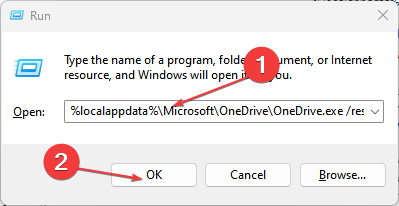
- Itu ikon OneDrive muncul kembali setelah proses selesai.
- Jika ikon tidak muncul kembali, buka Berlari kotak dialog, salin dan tempel string berikut: %localappdata%\Microsoft\OneDrive\OneDrive.exe, dan tekan Memasuki.
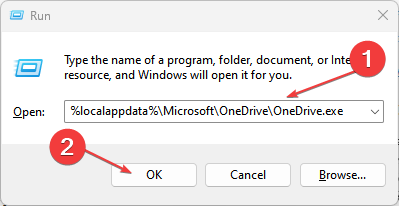
Kiat ahli:
SPONSOR
Beberapa masalah PC sulit diatasi, terutama terkait dengan repositori yang rusak atau file Windows yang hilang. Jika Anda mengalami masalah dalam memperbaiki kesalahan, sistem Anda mungkin rusak sebagian.
Kami merekomendasikan menginstal Restoro, alat yang akan memindai mesin Anda dan mengidentifikasi kesalahannya.
klik disini untuk mengunduh dan mulai memperbaiki.
Menyetel ulang aplikasi akan memperbaiki data cache yang rusak yang dapat menyebabkan OneDrive tidak disinkronkan ke Cloud. Juga, itu menciptakan pabrik data baru untuk aplikasi.
Anda dapat membaca tentang cara mereset aplikasi di Windows 11 jika Anda mengalami masalah dengan langkah-langkah di atas.
3. Aktifkan opsi Selalu simpan di perangkat ini
- tekan Windows + e kunci untuk membuka Penjelajah Windows.
- Temukan OneDrive folder dan klik tombol drop-down sebelum folder.
- Klik kanan berkas yang terpengaruh dan pilih Selalu simpan di perangkat ini dari menu konteks.

- Klik kanan berkas yang terpengaruh lagi dan pilih Bebaskan ruang.
Mengaktifkan opsi Selalu simpan di perangkat ini memungkinkan Anda mengakses data saat offline.
- Masalah Masuk OneDrive 0x8004e4be: Cara Mengatasinya dengan Cepat
- Kesalahan 0x80071129: Cara Memperbaiki Masalah Tag OneDrive Ini
- Cara Mencadangkan File WhatsApp ke OneDrive [iOS dan Android]
- CPU Tinggi OneDrive: Inilah cara Memperbaikinya
4. Nonaktifkan firewall Pembela Windows
- tekan Windows tombol, ketik keamanan jendela, dan luncurkan.
- Pilih Perlindungan virus dan ancaman dan klik Kelola pengaturan.
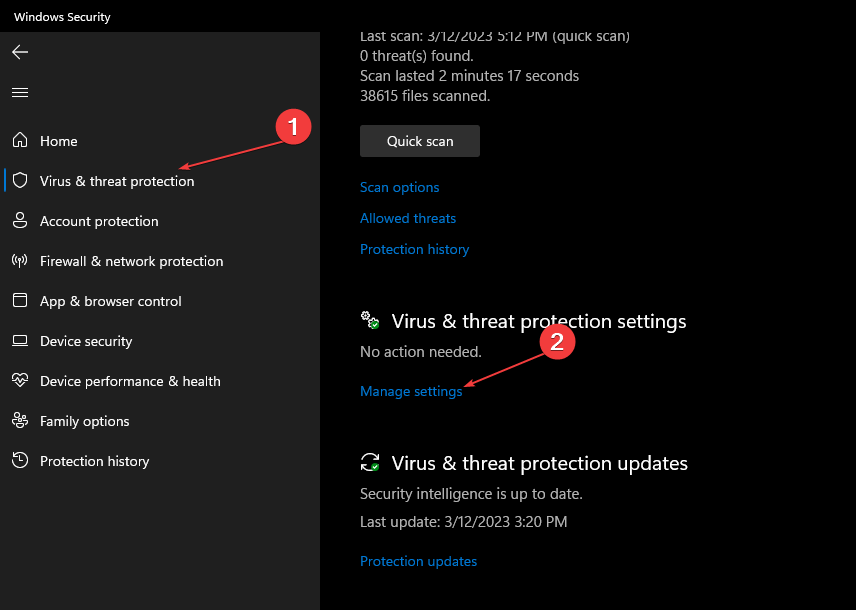
- Matikan sakelar di bawah Perlindungan waktu nyata pilihan.
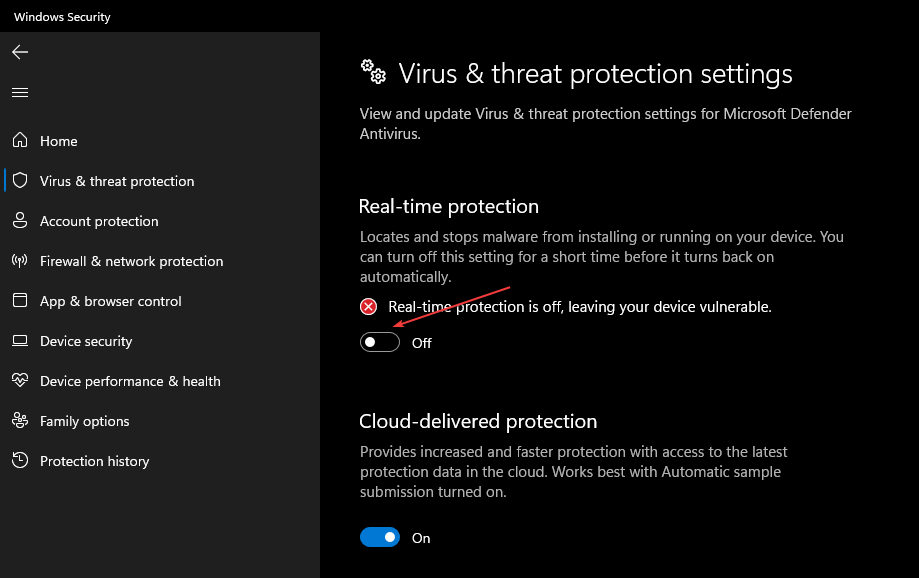
Mematikan perlindungan real-time Windows Defender akan memperbaiki masalah konflik antivirus dengan OneDrive.
Jika ini gagal, Anda dapat memeriksa yang lain metode untuk menonaktifkan Windows Defender di perangkat Anda.
5. Instal ulang aplikasi OneDrive
- tekan Windows + X kunci dan klik Aplikasi yang diinstal.
- Lalu, arahkan ke Microsoft OneDrive, klik di atasnya, dan pilih Copot pemasangan.

- Buka halaman OneDrive di Microsoft Store di komputer Anda dan klik Mendapatkan tombol untuk menginstal ulang aplikasi.
Menginstal ulang aplikasi OneDrive akan memecahkan masalah terkait bug dan file penginstalan yang rusak yang dapat memengaruhi fungsionalitas aplikasi. Untuk pendekatan yang lebih komprehensif untuk menginstal ulang OneDrive di Windows, silakan ikuti langkah-langkah dalam panduan ini.
Selain itu, Anda dapat membaca tentang cara untuk memperbaiki OneDrive yang hilang dari File Explorer di Windows 11. Demikian juga, jangan ragu untuk membaca panduan terperinci kami tentang mengubah pengaturan sinkronisasi OneDrive.
Jika Anda memiliki pertanyaan atau saran lebih lanjut, silakan sampaikan di bagian komentar di bawah.
Masih mengalami masalah? Perbaiki dengan alat ini:
SPONSOR
Jika saran di atas belum menyelesaikan masalah Anda, PC Anda mungkin mengalami masalah Windows yang lebih dalam. Kami merekomendasikan mengunduh alat Perbaikan PC ini (diberi peringkat Hebat di TrustPilot.com) untuk mengatasinya dengan mudah. Setelah instalasi, cukup klik Mulai Pindai tombol dan kemudian tekan pada Perbaiki Semua.


![Perbaiki: OneDrive Tidak Dapat Memindahkan Kesalahan Pintasan [Terpecahkan]](/f/f7cd7f0d68cb55bdb1ab7e0a7f15fea8.png?width=300&height=460)